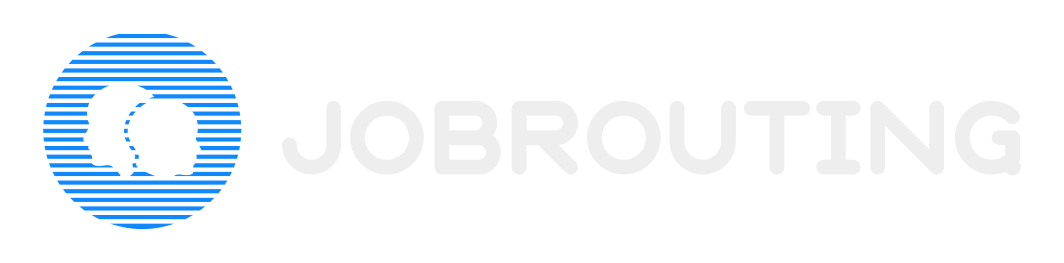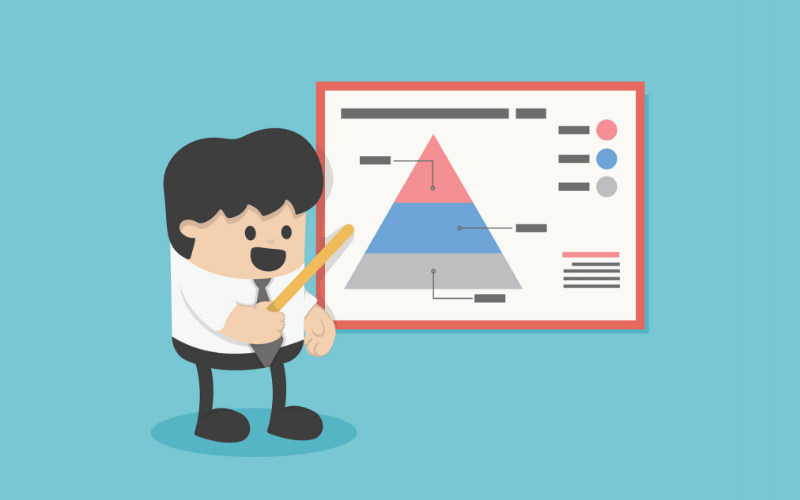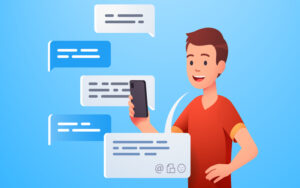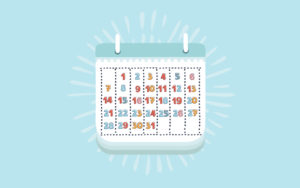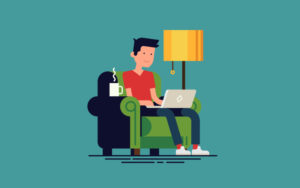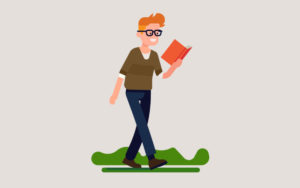プレゼン資料の作成にかかせないのがMicrosoft Office製のプレゼンテーション作成ソフト「パワーポイント(PowerPoint)」です。最近は、魅力的なデザインのテーマテンプレートがネット上でも豊富に手に入るようになりました。説得力のあるプレゼンを実現するために、いつもより資料作成にこだわってみませんか?今回は、パワーポイントのテンプレートを入手する方法、資料作成のポイントをご紹介しましょう。
パワーポイントのデザインについて

提案書・企画書などのプレゼン資料を見やすく分かりやすく伝えるためには、発表するプレゼンの内容に合わせて、テーマを設定することが大切です。
デザインにこだわるメリット
プレゼン資料は視覚的に見やすいことが大前提となるため、デザインにこだわると表現力が豊かになります。
言いたいことを全て詰め込んで、ただ単に文字だけが続く資料は避けるようにしましょう。
高度な技術は必要ありませんが、スライドの色、模様、文字の色やフォント、図形、罫線の色などにこだわることは大切です。
おしゃれさだけを追求しても意味がない
最近は、デザイン性に富んだ様々なパワーポイントを簡単に入手することができます。
表現力に富んだプレゼン資料を作りたいと考えている時に役立ちますが、パワーポイントはあくまでもプレゼンツツール。
デザインに凝りすぎたテンプレートを選んでしまうと見づらくなったり、伝えたいポイントが伝えられなくなってしまいます。
プレゼン資料のデザインはおしゃれさよりも見やすく制作することが重要です。
パワーポイントのデザイン例などがまとまっているサイト
ここからは、パワーポイントのテンプレートを入手できるおすすめサイトをご紹介しましょう。用途に合わせて選べる5つのサイトをピックアップしてみました。
① bizocean
- テンプレート5000種類以上揃う
- 目的別にカテゴリ分けされて見やすい
- テーマに沿ったテンプレートが見つかる
- 会員登録なしでダウンロード可能
- 無料( 一部有料)
② smile template
- 世界級のプレゼンファイル配布サイト
- パワーポイントのテンプレ10万以上の種類
- Googleスライドのテンプレも対応
- ダウンロードには会員登録が必要
- 無料(フルバージョンは2,000円〜)
③ 素材工場
- パワーポイントのテーマ30種類以上
- ダウンロード無料
- 会員登録は不要
- シンプル系からデザイン系まで揃う
④ P-ralay
- パワーポイントテンプレート多数
- ダウンロード無料(一部有料)
- Keynote対応
- オリジナルの独自テンプレートの発注可能
⑤ パワーポイントテンプレート
- どれもデザイン性が高いハイクオリティなデザイン
- ビジネスの他、カラフル・キュート系も揃う
- ダウンロード無料
- 会員登録は不要
 ジョブくん
ジョブくんパワーポイントの使い方などがまとまっているサイト
「パワーポイントのテンプレートを上手く使いこなせない…」という方は、以下のまとめサイトを参考にして制作しましょう。
①the power of powerpoint
- スライドデザインに関するさまざまなテーマ
- パワーポイントデザインで失敗しない色の知識
- 色相、彩度、明度、効果的な色の選び方
②PowerPoint Design
- パワーポイントのデザインやレイアウト
- 初期設定(ページ設定、ヘッダーとフッター、行揃え、行間)
- 品質と生産性を向上させるデザイン・テンプレート
③ Slideshare
- LinkedInが運営するサイト
- プレゼンテーション、インフォグラフックやビデオも含めた1800万点以上のアップロード
- 全40のカテゴリに分けられてる
- 実用性が高いデザインが多い
- デザインの参考になるスライド多数あり
パワーポイントのデザインテンプレートや素材を無料でダウンロードする方法
パワーポイントのデザインテンプレート、クリップアートを無料で配布しているサイトからダウンロードしましょう。
Microsoft Office の公式ページからもダウンロード可能
マイクロソフトの公式ページでもテンプレートやクリップアートが無料で配布されています。
もっと色々な種類から選びたい場合
①イラスト素材.net
- おしゃれでクオリティの高いの素材
- AI形式とPNG形式の両方あり
- 無料ダウンロード
②bizocean(ビスオーシャン)
- ビジネス文書のテンプレートが豊富
- テーマ背景・フローチャート・事業計画書あり
③素材工場
- デザイン制作会社が提供
- クリップアートなどのイラスト素材
- テーマ・背景のテンプレート
パワーポイントでオリジナルのデザインテンプレートを作成する場合


パワーポイントのデザインは「スライドマスター」を使用するとレイアウトごとに編集することができます。
図形や画像を入れてデザインしたものは、オリジナルのテンプレートとして保存しましょう。
パワポでオリジナルのデザインテンプレートを作成するメリット
オリジナルデザインのテンプレを作成して保存すれば、全スライドに反映されるため、新しいスライドを作る度にデザインを設定する必要がありません。
オリジナルのデザインテンプレートを作成する方法
- 「スライドマスター」を開く
- 「表示」タブの「スライドマスター」を選択する
- 好きなようにデザインを編集する
- 「挿入」タブから図形などを挿入
- 色を付けして配置する
以上の手順でオリジナルのデザインを作成していきましょう。
パワーポイントで見やすい資料を作成するためのポイント


ここからは、自分のオリジナルテンプレートを作り、資料を格好良く演出するためのコツをご紹介します。
1:資料を作成する目的を理解しておく
プレゼン資料は「だれ(伝える相手)」に「なぜ(伝える目的)」伝えるのか明確にしておきます。
プレゼンを行うことによって最終的にどうしたいのかゴールを明確にすることが重要です。
2:事前に伝えたい内容を整理しておく
まずは、伝える目的に合わせてプレゼン資料の全体構成とストーリーを考えましょう。
- 問題提起
- 解決方法の提案
- 具体的な方法論
- ベネフィット(利便性・満足感)
- 結論
客観的事実を並べて、そこから結論を導き出すことで聴く側が納得することができます。
3:スライド一枚の情報を多くしすぎない
一つのスライドに、月別の売上データ、商品ランキング、販促の重要性など、結論まで詰め込むと聴き手は分かりづらくなります。
そのため、一つのスライドで伝えることは必ず一つに絞り、内容に合わせてスライドを分けましょう。
4:余白を大切にする
文章ばかりのパワーポイントは見ている側が見づらく、分かりづらくなります。
図や写真はスッキリとした印象を与えることができて視覚的にも分かりやすくなります。
文章よりも図や表を活用して余白を残し、視覚的に訴えるようにしましょう。
5:色を使いすぎない
スライド内に色を多用すると強調するポイントが分からなくなってしまいます。
色は最低でも3色までに抑えて制作しましょう。
パワーポイントに近い機能を無料で利用する方法


「Office online」と「Google Docs」は無料で利用することができるので便利です。
Office onlineを利用する
Office 365アカウントを持っていると、ブラウザ版の「PowerPoint Online」を無料で利用できます。
Office 365のOneDriveにファイルを保存すれば、どのPCからも編集やスライドショーを実行できます。
Google Docsを利用する
「Microsoft PowerPoint」で作成したパワーポイントをGoogle ドキュメントにアップロードして閲覧や編集を行うことが可能です。
まとめ


パワーポイント制作はデザインだけでなく、相手に分かりやすいことが重要なポイント。ぜひ、無料のテンプレや制作方法を参考にして効果的なプレゼンに繋げましょう。